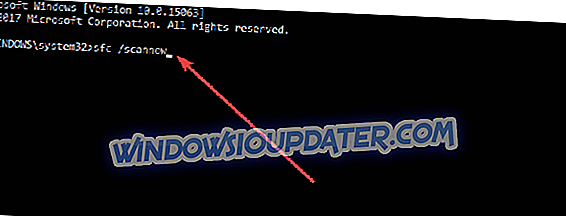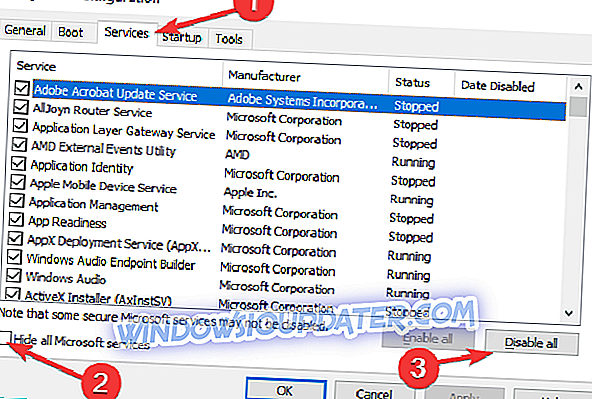Usuários do Windows podem, às vezes, perceber alguns arquivos estranhos em seus computadores. Normalmente, esses arquivos não são detectados até que afetem seu computador de maneira negativa. Alto uso da CPU geralmente é o sinal mais comum.
Neste artigo, vamos falar sobre o arquivo CompatTelRunner.exe. Nós vamos dizer o que este arquivo é e como isso afeta o seu computador.
O que é o CompatTelRunner.exe?
Para começar, o arquivo CompatTelRunner.exe é um arquivo de Telemetria de Compatibilidade da Microsoft localizado na pasta C: \ Windows \ System32. A Microsoft usa a Telemetria para coletar dados do sistema, a fim de manter os dispositivos Windows seguros e melhorar a qualidade de seus serviços.
O arquivo CompatTelRunner.exe também é usado para atualizar o sistema para a versão mais recente do sistema operacional e instalar as atualizações mais recentes.
Este arquivo de sistema do Windows não é visível e a classificação de segurança técnica é 0% perigosa, embora muitos usuários digam o contrário.
Eu atualizei meu Windows 8 para o Windows 10 e o disco rígido é totalmente reivindicado por "compattelrunner.exe". […]
Após inicializar meu laptop, o compattelrunner.exe está reivindicando meu disco rígido por mais de 20 minutos. Existe uma solução real para parar / desativar compattelrunner no Windows 10?
Problemas de CompatTelRunner.exe
De fato, o arquivo CompatTelRunner.exe é famoso entre os usuários do Windows 7 e do Windows 10 por causar alto uso da CPU. Como resultado, o computador fica muito lento e a única maneira de resolver esse problema é desinstalar o arquivo.
Em segundo lugar, os usuários estão irritados com a Microsoft por instalar software indesejado em seus computadores. Muitos jogadores reclamam do comportamento similar ao malware do CompatTelRunner.exe, que é reinstalado em seus computadores apesar de ter sido removido várias vezes antes.
As atualizações da Microsoft instalam um programa chamado compattelrunner.exe no meu computador sem a minha autorização, embora minhas configurações de atualização digam “faça o download de atualizações importantes, mas deixe-me escolher instalá-las”. O Compattelrunner.exe não tem finalidade legítima ou benéfica e causa sério desempenho problemas (aplicativos rodando lentamente ou congelando).
Como desativar o CompatTelRunner.exe
Agora que sabemos qual é o papel do CompatTelRunner.exe, vamos ver como podemos nos livrar dele.
Etapa 1: Desativar do Agendador de Tarefas
Para todas as versões do Windows, comece removendo-o do Agendador de Tarefas:
- Iniciar o Agendador de Tarefas
- Vá para Biblioteca do Agendador de Tarefas> Microsoft> Windows> Application Experience
- Desativar todas as três tarefas nessa pasta
- Vá para Ask Scheduler Library> Microsoft> Windows> Programa de Aperfeiçoamento da Experiência do Usuário
- Desativar todas as três tarefas nessa pasta
Etapa 2: ajustar o registro
Então, para o Windows 10, você precisa matar o CompatTelRunner.exe do registro:
- Inicie o Editor do Registro (regedit.exe) como administrador
- Vá para NT \ CurrentVersion \ AppCompatFlags \ TelemetryController HKEY_LOCAL_MACHINE \ SOFTWARE \ Microsoft \ Windows
- Renomeie a entrada de TelemetryController para TelemetryControllerX
- Reinicie seu computador.
Etapa 3: execute o SFC
Esse comando ajuda a corrigir problemas no arquivo do sistema, substituindo arquivos ausentes ou corrompidos. Siga estas etapas para iniciar a varredura:
- Inicie o Prompt de Comando (Admin) como um administrador.
- Digite sfc / scannow e pressione Enter .
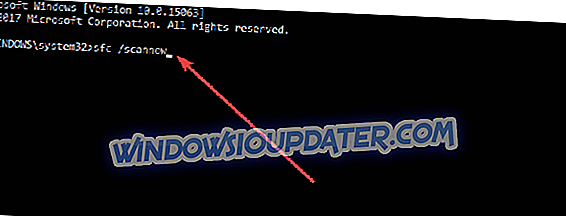
- Aguarde até que o processo de reparo esteja concluído (isso pode demorar um pouco).
Passo 4: limpe a inicialização do seu PC
Limpar a inicialização do seu dispositivo permite que você inicie a máquina usando apenas um conjunto mínimo de drivers e programas para evitar problemas de compatibilidade de software. Veja como fazer isso:
- Navegue para Iniciar> digite msconfig> pressione Enter
- Vá para Configuração do Sistema> clique na guia Serviços> marque a caixa de seleção Ocultar todos os serviços da Microsoft > clique em Desativar tudo.

- Vá para a guia Inicialização> Abrir gerenciador de tarefas.
- Selecione cada item de inicialização> clique em Desativar> feche o Gerenciador de Tarefas> reinicie o computador.
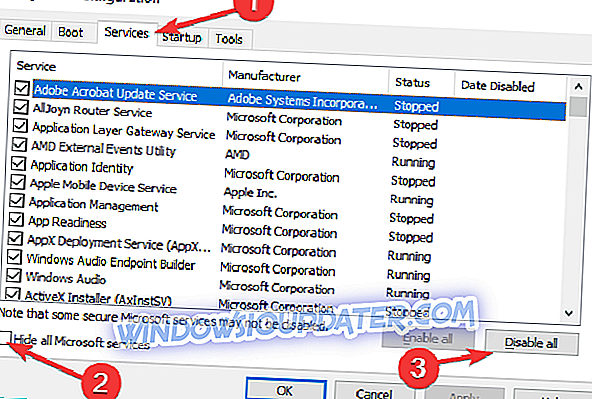
No entanto, o problema é que você precisará fazer isso toda vez que o Windows instalar novas atualizações em sua máquina.
Nota do Editor: Este post foi originalmente publicado em maio de 2017 e desde então foi atualizado para atualização e precisão.